În multe situații, diverse aplicații sunt configurate să pornească automat odată cu inițializarea sistemului Linux. De asemenea, s-ar putea să doriți să adăugați propriile programe preferate la acest proces. Iată cum puteți gestiona ce se lansează în Ubuntu în momentul conectării.
Acest ghid a fost realizat pe Ubuntu 20.04 LTS, folosind interfața grafică GNOME. Deși pașii vor fi similari pentru alte distribuții Linux care utilizează GNOME, este posibil să fie necesar să utilizați un instrument de configurare diferit în cazul altor medii desktop.
Accesarea Managerului de Aplicații la Pornire GNOME
Pentru a accesa managerul aplicațiilor la pornire, dați clic pe butonul „Afișați aplicațiile”, aflat în colțul din stânga jos al ecranului. Căutați și deschideți aplicația „Aplicații de pornire”.
Alternativ, puteți utiliza combinația de taste Alt+F2, care deschide o fereastră de dialog „Executare comandă”, unde veți introduce următoarea comandă:
gnome-session-properties
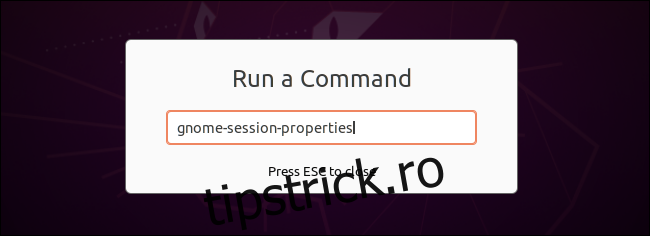
În cazul în care instrumentul „Aplicații de pornire” nu este vizibil în meniul de aplicații, puteți deschide o fereastră Terminal și executa următoarea comandă pentru a-l lansa:
sudo apt install gnome-startup-applications
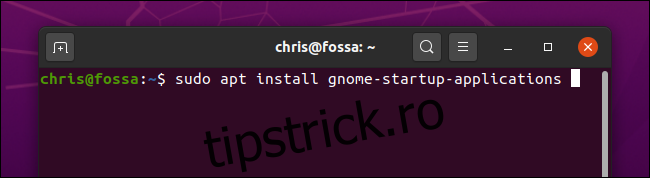
Dezactivarea Pornirii Automate a Aplicațiilor în Ubuntu
Se va deschide fereastra „Preferințe aplicații de pornire”. Aici, veți găsi o listă cu programele care se lansează automat în momentul conectării. Fiecare aplicație are un nume și, uneori, o descriere.
Pentru a opri lansarea automată a unui program, debifați căsuța de selecție din stânga numelui său. Programele debifate nu se vor mai încărca la pornire.
De asemenea, puteți selecta un program și faceți clic pe „Elimină” pentru a-l șterge din listă. Totuși, debifarea programului are același efect, oferindu-vă totodată posibilitatea de a-l reactiva mai ușor în viitor.
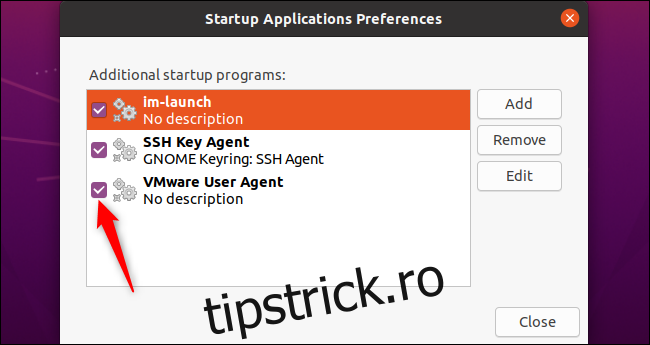
Dacă nu cunoașteți scopul unui anumit program, puteți căuta numele acestuia pe internet. De exemplu, o căutare a termenului „im-launch” vă va dezvălui că acesta este o comandă care activează metodele de introducere necesare.
De asemenea, puteți selecta un program și dați clic pe „Editează” pentru a vizualiza comanda exactă care se execută în momentul conectării.
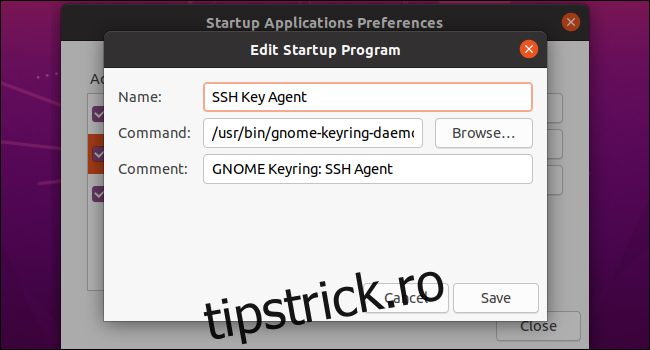
Adăugarea Programelor Personale la Pornire în Ubuntu
Pentru a adăuga un nou program la cele care pornesc automat, este necesar să cunoașteți calea completă a executabilului. Această cale poate fi aflată prin comanda `which` într-o fereastră terminal.
De exemplu, să presupunem că doriți să porniți automat Firefox. Deschideți o fereastră Terminal și rulați următoarea comandă:
which firefox
Veți primi ca rezultat calea către executabilul Firefox, spre exemplu: `/usr/bin/firefox`. Aceasta este calea pe care trebuie să o introduceți în câmpul „Comandă” din fereastra „Adăugare program de pornire”.
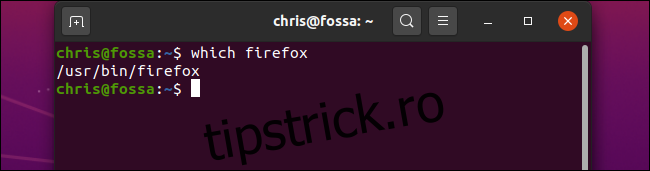
În fereastra „Preferințe aplicații de pornire”, dați clic pe butonul „Adaugă” și introduceți calea completă a programului în câmpul „Comandă”.
De asemenea, trebuie să introduceți un nume pentru program și, opțional, un comentariu. Aceste câmpuri sunt afișate exclusiv în fereastra „Preferințe aplicații de pornire”.
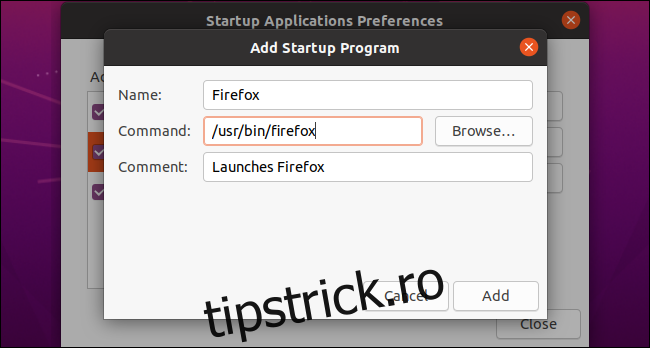
Când ați terminat, faceți clic pe „Adaugă”. Programul nou adăugat va apărea în listă. Atâta timp cât căsuța de selectare este activă și programul se află în listă, interfața grafică GNOME îl va lansa de fiecare dată când vă autentificați în Ubuntu.
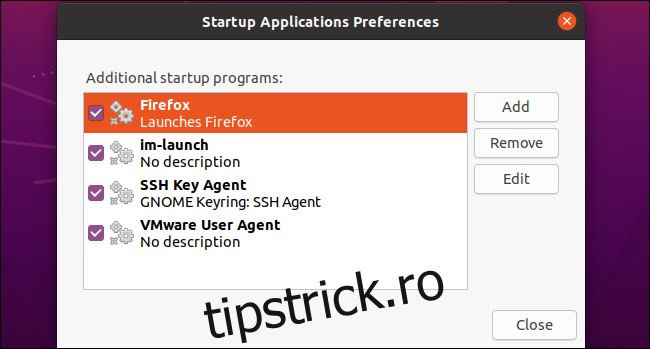
De menționat, multe aplicații care se lansează automat la pornire oferă o opțiune integrată pentru a schimba acest comportament. De exemplu, puteți dezactiva lansarea automată a Dropbox în Linux direct din setările sale, similar cu Windows și macOS.
Cu toate acestea, instrumentul „Preferințe aplicații de pornire” vă permite să vizualizați toate programele care sunt lansate automat și să le gestionați dintr-un singur loc.